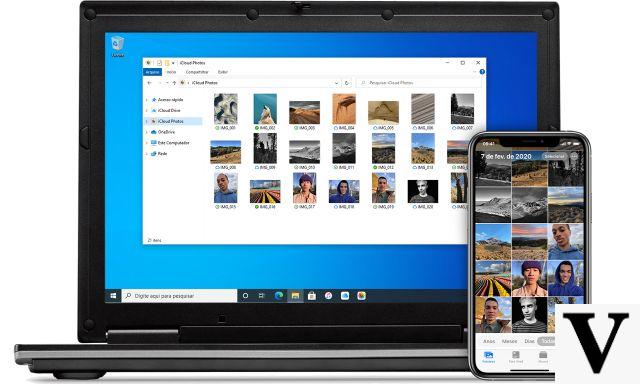
Windows e Apple são dois mundos completamente diferentes. E que até poucos anos atrás eles também tinham dificuldades de comunicação. Se você quisesse usar um dispositivo Apple (iPhone ou iPad) é um computador com o sistema operacional Windows você realmente tinha que ser um especialista em computador.
Com o tempo, as coisas mudaram e se tornou cada vez mais fácil conecte seu iPhone a um computador Windows. A Apple desenvolveu uma versão de seus programas mais usados (iTunes, iCloud) também para o SO da empresa Redmond, para que seus usuários possam usar os aparelhos a qualquer momento. Instalando iCloud seu Windows 10 você pode até gerenciar suas fotos diretamente do computador, criando novas pastas e ordenando as imagens na memória do iPhone. Usar Fotos da Apple no Windows 10 é muito simples, mas você precisa seguir este guia passo a passo.
Instale o iCloud no Windows 10
O primeiro passo a dar é baixe iCloud para Windows 10. A versão do iCloud para o sistema operacional da empresa Redmond está disponível gratuitamente no site da Apple. Assim que a instalação for concluída e conectado com sua conta, você pode começar a usar o serviço. Antes de acessar as fotos da Apple, você precisa habilitar a Biblioteca de fotos do iCloud no seu iPhone ou iPad. Depois que essa etapa também for concluída, você pode começar a configurar o iCloud no Windows 10.
Escolha o que sincronizar
Depois de iniciar o iCloud, um menu será aberto no qual você pode escolher o que deseja sincronizar com o computador. Usar Apple Foto, é necessário clicar em Opções presentes ao lado do item "Foto". Uma nova janela será aberta com cinco opções diferentes: "Biblioteca de fotos do iCloud", "Meu fluxo de fotos", Baixar novas fotos e vídeos para o meu iCloud ", Carregar novas fotos e vídeos para o meu iCloud" e "Compartilhamento de fotos do iCloud" ". Dependendo de suas necessidades, você pode decidir quais recursos ativar.
Como fazer upload e download de imagens do Apple Photos
Depois de habilitar Apple Foto, você pode entrar dentro do Recursos do sistema informático para fazer upload de novas imagens para o iCloud ou para fazer o download no seu smartphone para o PC. Depois de lançar o iCloud, na coluna da esquerda você terá que clicar em Fotos do iCloud: uma página se abrirá que permitirá que você faça upload ou download de imagens e visualizadas no Fotos da Apple. O processo é muito simples e levará alguns minutos para ser concluído.
Como baixar e configurar o Apple Photos no Windows 10

























